Tabla de Contenido
![]() Sobre el autor
Sobre el autor
![]() Artículos Relacionados
Artículos Relacionados
5 maneras: Cómo transferir fotos del iPhone al PC sin iTunes
Resumen
Sabrás cómo transferir fotos del iPhone al PC de diferentes maneras. Compruébalos en detalle y aplica uno de estos métodos probados para importar fotos del iPhone al PC con facilidad.
Por qué es necesario transferir fotos del iPhone al PC
Hacer fotos con tu iPhone puede ser una de las cosas que haces con más frecuencia con tu dispositivo iOS. Sin embargo, con el paso del tiempo, es posible que las fotos ocupen una gran parte del almacenamiento de tu iPhone y necesites liberar espacio. En una situación así, transferir fotos del iPhone al PC podría ser una opción óptima para ti.
Al importar fotos del iPhone al ordenador, puedes hacer una copia de seguridad de tus preciosas imágenes y luego eliminar fotos del iPhone para conseguir más almacenamiento. Entonces surge la pregunta: ¿Cómo transferir fotos del iPhone al PC? En realidad, con la ayuda de las herramientas de transferencia de datos de iPhone de terceros y los programas integrados en Windows, te resulta muy cómodo importar fotos del iPhone al PC en Windows 10, 8 o 7. Aquí tienes algunas de ellas:
Cómo transferir fotos del iPhone al PC sin iTunes
Si quieres liberarte de la instalación de iTunes, puedes probar las tres herramientas que se muestran a continuación y que te permiten transferir fotos del iPhone al PC sin iTunes. Para aplicar uno de estos métodos, necesitas preparar un cable USB que funcione correctamente y asegurarte de que tu ordenador puede reconocer tu iPhone con éxito.
Opción 1. Transferir fotos del iPhone al PC mediante el software de transferencia de iPhone
También es compatible: Vídeos, contactos, música, tonos de llamada, mensajes, libros y mucho más
Tanto si quieres transferir las fotos que haces, como si las descargas o guardas desde las aplicaciones de iOS, el software de transferencia para iPhone - EaseUS MobiMover podría ayudarte. Esta herramienta es una combinación de una herramienta de transferencia de datos de iPhone, un gestor de contenidos de iOS y un descargador de vídeo. Con EaseUS MobiMover, podrás:
- Pasar archivos del PC al iPhone y viceversa
- Hacer una copia de seguridad y restaurar los datos del iPhone
- Transferir datos de un iPhone a otro
- Hacer transferencia, copia de seguridad y restauración de mensajes de WhatsApp
- Pasar música de iTunes a iPhone
Además de fotos, también transfiere muchos otros tipos de archivos en tu dispositivo iOS. Por lo tanto, si necesitas transferir archivos entre tu iPhone y el ordenador con frecuencia, no dudes en dejar que te ayude.
Para transferir fotos del iPhone al PC:
Paso 1. Conecte su iPhone al PC con Windows 7 o posterior. Ejecute EaseUS MobiMover, elija "Teléfono a PC" y haga clic en el botón "Siguiente" en la pantalla. Este modo le permite transferir datos de iPhone a PC en un solo clic.
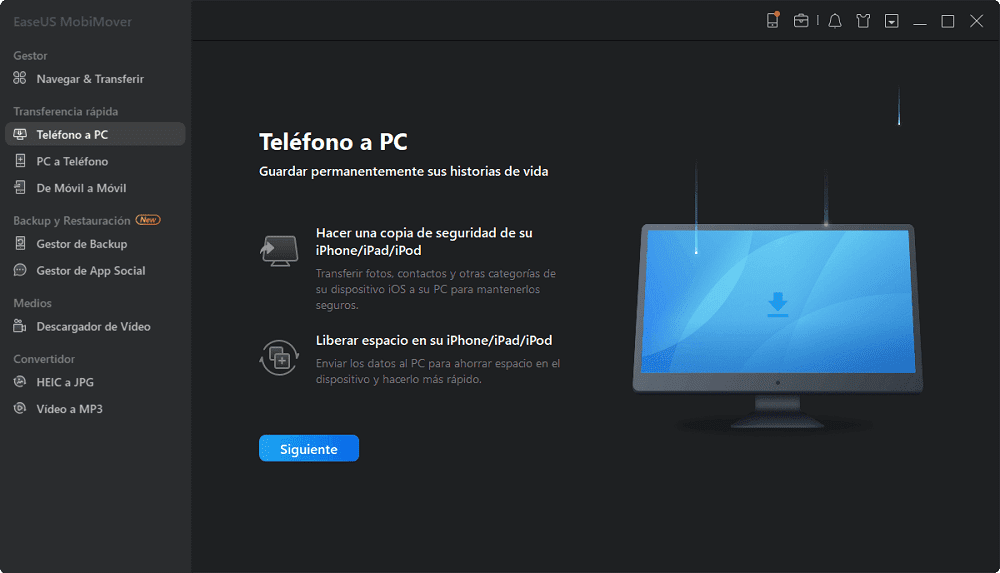
Paso 2. Este programa MobiMover soporta la transferencia de audio, videos, imágenes, libros, contactos, mensajes, etc. de iPhone a PC. Aquí, elija lo que quiere transferir. MobiMover guardará los archivos en su escritorio por defecto. Puede personalizar la ruta según sus necesidades.
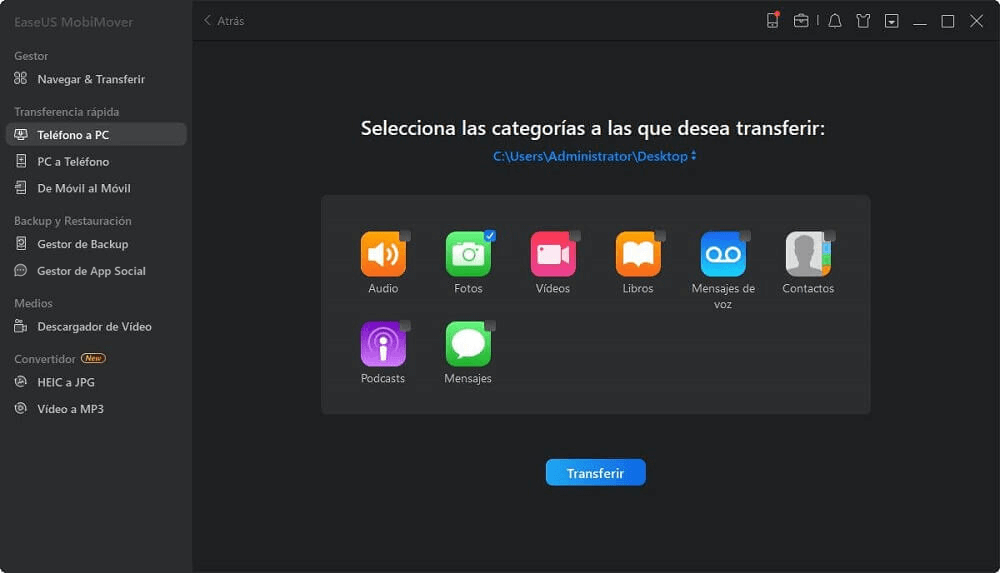
Paso 3. Ahora, haga clic en el botón "Transferir" para comenzar a transferir las fotos u otros archivos de su iPhone al PC. El tiempo de transferencia depende del tamaño del archivo. Espere pacientemente.
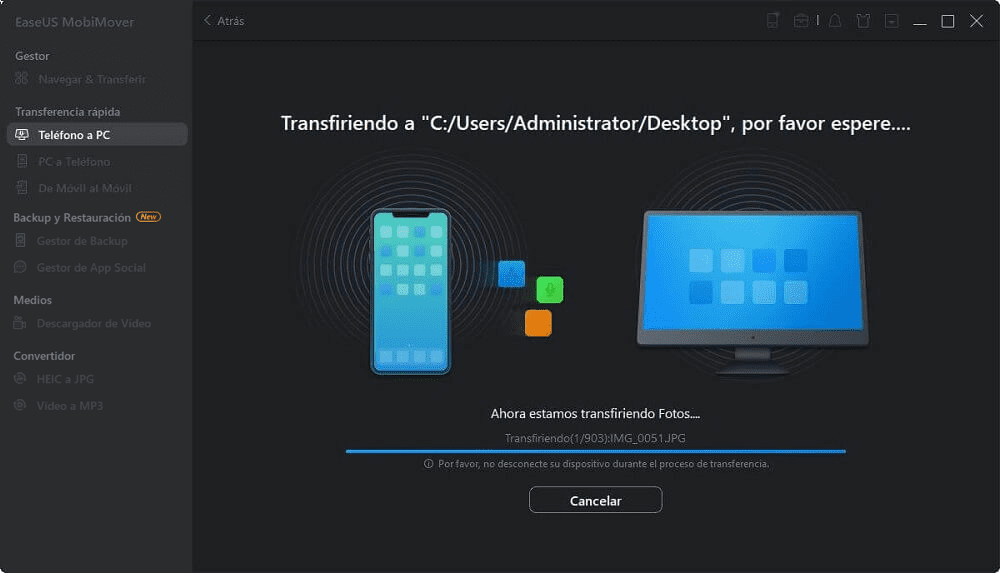
Opción 2. Transferir fotos del iPhone al PC a través de la aplicación Fotos
Si no estás dispuesto a utilizar un programa de terceros para que te ayude, también hay un programa integrado en Windows que podría ayudarte: la aplicación Fotos. Esta aplicación funciona principalmente para gestionar fotos y vídeos en tu ordenador e importar imágenes desde un dispositivo externo, incluyendo tu iPhone. Así, puedes transferir fotos del iPhone al PC en Windows 10 a través de Fotos fácilmente.
Para transferir fotos del iPhone al ordenador:
Paso 1. Conecta tu iPhone al PC con un cable USB.
Paso 2. Introduce tu código de acceso para desbloquear tu iPhone si te lo piden y haz clic en "Confiar" en tu iPhone para continuar.
Paso 3. Ejecuta la aplicación Fotos, elige "Importar" > "Desde un dispositivo USB", entonces Fotos buscará automáticamente nuevas fotos y vídeos en tu dispositivo
Paso 4. Toca "Ajustes de importación", donde puedes cambiar el destino de la importación, elegir agrupar los elementos por fecha/mes/año y decidir si quieres eliminar los elementos de tu iPhone después de importarlos. Confirma tus ajustes y haz clic en "Hecho".
Paso 5. Selecciona los vídeos que quieras transferir y haz clic en "Importar seleccionados" para iniciar el proceso de transferencia.
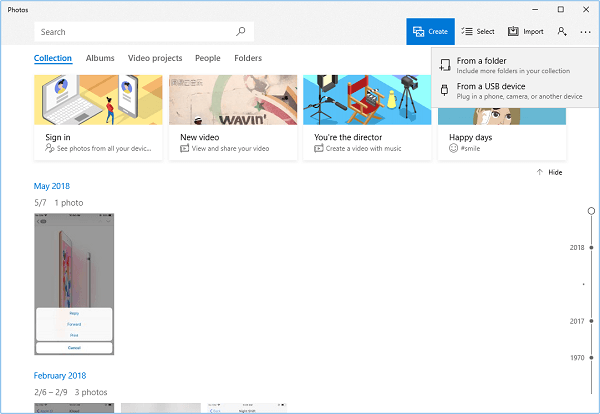
Opción 3. Transferir fotos del iPhone al PC mediante el Explorador de archivos
El Explorador de Archivos es otra opción que te permite transferir fotos del iPhone al PC sin iTunes ni ningún otro software. Siempre que tu dispositivo iOS pueda ser reconocido por el PC, puedes aplicar los siguientes pasos para pasar fotos del iPhone al PC.
Cabe mencionar que, a través del Explorador de Archivos, todas tus fotos y vídeos estarán contenidos en una carpeta en lugar de en diferentes álbumes, lo que dificulta la transferencia de elementos específicos.
Para transferir todas las fotos y vídeos del iPhone al PC:
Paso 1. Desbloquea tu iPhone y conéctalo a tu PC. Cuando aparezca un aviso en tu iPhone preguntándote si quieres confiar en este ordenador, haz clic en "Confiar".
Paso 2. Abre "Este PC" en tu ordenador, ve a "[el nombre de tu iPhone] > Almacenamiento interno > DCIM > 100APPLE".
Paso 3. Elige copiar toda la carpeta o algunos elementos del iPhone al ordenador según tus necesidades.
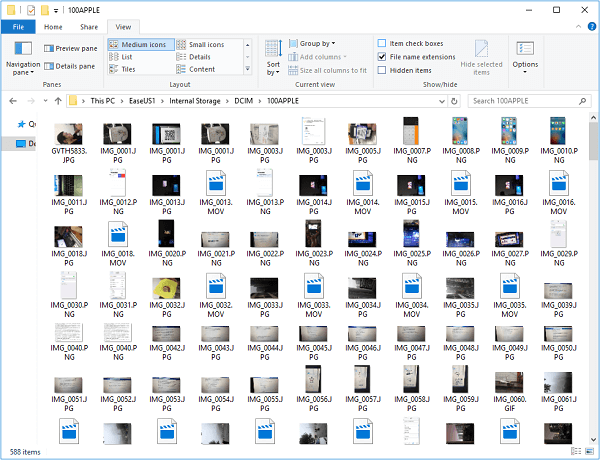
Cómo transferir fotos del iPhone al PC sin USB
Las tres formas de la última parte te permiten descargar fotos del iPhone al PC sin iTunes, pero necesitan un cable USB para funcionar. ¿Existe alguna solución que permita descargar fotos del iPhone al PC sin conexión USB?
Opción 1. Descargar fotos del iPhone al PC a través del panel de control de iCloud
Hay situaciones en las que puedes preferir transferir fotos del iPhone al PC de forma inalámbrica. Si estás dispuesto a utilizar una solución inalámbrica, iCloud podría ser tu elección. Con Fotos de iCloud, puedes sincronizar las fotos en todos tus dispositivos que utilicen la misma cuenta de ID de Apple.
Dependiendo de si has instalado iCloud para Windows en tu PC, la forma de transferir fotos del iPhone al portátil o al ordenador varía.
Asegúrate de que hay suficiente almacenamiento en iCloud para guardar las fotos de tu iPhone y, a continuación, sigue los pasos que se indican a continuación para descargar fotos del iPhone al ordenador sin conexión por cable.
Para copiar fotos del iPhone al PC a través de iCloud para Windows:
Paso 1. Ejecuta iCloud para Windows en tu ordenador.
Paso 2. Haz clic en "Opciones" junto a "Fotos" y activa "Fototeca de iCloud".
Paso 3. Asegúrate de que la opción "Descargar nuevas fotos y vídeos a mi PC" está activada. Si necesitas cambiar la ubicación de las fotos subidas, toca en "Cambiar" en esta opción para establecer otra ruta de almacenamiento para las fotos de tu iPhone.
Paso 4. A continuación, las fotos de tu iPhone se copiarán en tu ordenador cuando haya Wifi disponible.
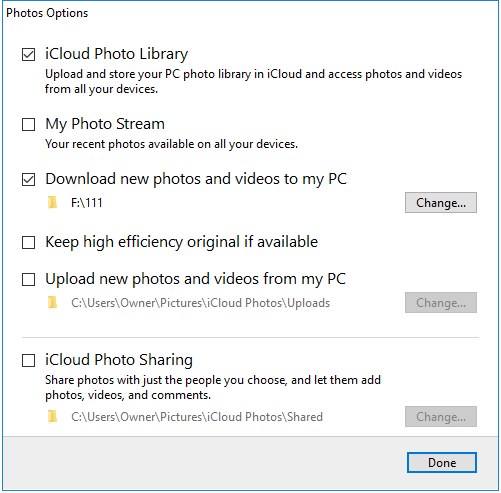
Opción 2. Transferir fotos del iPhone al PC a través de iCloud.com
Si no instalas iCloud para Windows en tu ordenador, puedes ir a iCloud.com para hacer el trabajo.
Para descargar las fotos del iPhone al ordenador a través de iCloud.com:
Paso 1. Ve a visitar iCloud.com desde tu PC.
Paso 2. Introduce tu ID de Apple para iniciar sesión en iCloud.
Paso 3. Elige "Fotos" entre las opciones.
Paso 4. Selecciona las fotos que quieras descargar de iCloud a tu PC y, a continuación, haz clic en el icono "Descargar elementos seleccionados" situado en la esquina superior derecha de la pantalla. (Pulsa "Alt" para seleccionar varios elementos).

Aparte de iCloud, hay muchos otros servicios de almacenamiento en la nube que podrían funcionar para subir fotos del iPhone al PC, como Fotos de Google, Dropbox y otros. Por tanto, encuentra el que más te guste y deja que transfiera las fotos del iPhone al PC por ti.
Conclusión
Aparte de estas soluciones populares, hay otras formas viables de transferir fotos del iPhone al ordenador. Por ejemplo, puedes enviar las fotos de tu iPhone al ordenador por correo electrónico. Sin embargo, este método sólo se recomienda si quieres transferir sólo unos pocos elementos.
Especifica tu necesidad y lleva a cabo uno de los métodos anteriores para importar fotos de tu iPhone a Windows en cuestión de minutos. Te recomendamos el software de transferencia de fotos EaseUS MobiMover, ¡descárgalo y pruébalo ahora mismo!
¿Ha sido útil esta página?
Sobre el autor
Luis es un entusiasta de la tecnología, cuyo objetivo es hacer que la vida tecnológica de los lectores sea fácil y agradable. Le encanta explorar nuevas tecnologías y escribir consejos técnicos.

